Як спілкуватися в чаті в Outlook Web App
Досліджуйте, як ефективно спілкуватися в чаті з колегами в Outlook Web App. Дізнайтеся про покрокову інструкцію та нові можливості для підвищення продуктивності.
Інтерфейс Office 2013 у кожній програмі складається з стрічки з вкладками, меню «Файл», рядка стану внизу, елементів керування вікном та інших загальних функцій. Як приклад тут використовується Microsoft Word, але майте на увазі, що всі ці елементи в основному однакові в кожній програмі Office.
Новинка в Office 2013: під час запуску програми з’являється початковий екран. Щоб обійти його та перейти до нового порожнього документа, ви можете натиснути Esc. Крім того, ви можете відкрити наявний документ або клацнути один із шаблонів, що з’явиться, щоб створити новий документ на основі шаблону.
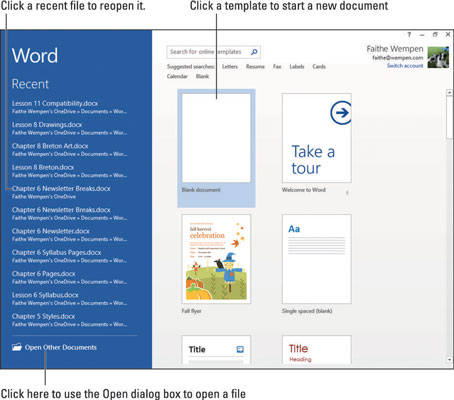
Усі програми Office 2013 мають загальну систему навігації, яка називається стрічкою, яка є панеллю вкладок у верхній частині вікна програми. Кожна вкладка схожа на сторінку кнопок. Ви натискаєте різні вкладки, щоб отримати доступ до різних наборів кнопок і функцій. На вкладці кнопки організовані в групи. Назва групи відображається під кнопками.
При наведенні на кнопки, спливаюча з'являється, каже вам назву і призначення цієї кнопки і показуючи комбінацію клавіш (Ctrl + L) , які можна додатково використовувати , щоб вибрати цю команду.
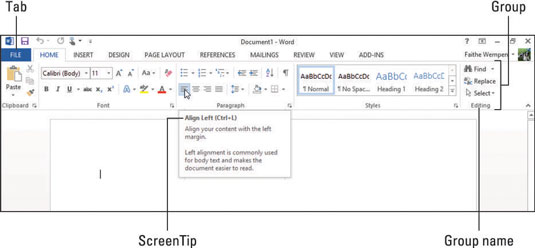
Певні вкладки та групи вкладок з’являються лише тоді, коли ви виконуєте певні дії або працюєте з певними типами вмісту. Вони називаються контекстними вкладками . Наприклад, коли ви працюєте з таблицею, стає доступною група вкладок під назвою «Інструменти таблиці». У цій групі є дві вкладки: Дизайн і Макет. Тут показана вкладка Конструктор інструментів таблиці.
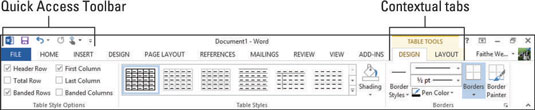
Панель швидкого доступу — це ряд кнопок над стрічкою. Він містить ярлики для кількох часто використовуваних команд, і ви також можете додати до нього власні ярлики. Ви можете клацнути правою кнопкою миші будь-яку команду на стрічці та вибрати Додати на панель швидкого доступу.
Однією з корисних команд, яка доступна лише на панелі швидкого доступу, є «Відмінити», яка скасовує останню виконану дію. Його комбінація клавіш — Ctrl+Z у всіх програмах Office.
У кожній програмі Office клацання вкладки «Файл» відкриває меню «Файл», також відоме як « Вигляд Backstage». Подання Backstage надає доступ до команд, які мають відношення до файлу даних, з яким ви працюєте, — таких команд, як збереження, відкриття, друк, відправка поштою та перевірка його властивостей.
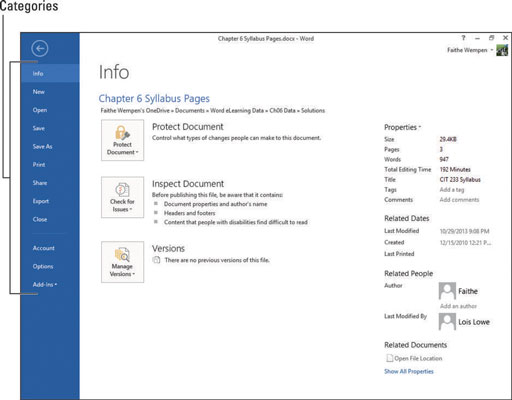
Вкладка Файл має різний колір у кожній програмі. У Word, наприклад, він синій. Щоб вийти з режиму Backstage, натисніть клавішу Esc або кнопку зі стрілкою, що вказує ліворуч, у верхньому лівому куті. Відкривши меню «Файл», ви можете клацнути категорію зліва, щоб побачити іншу сторінку команд.
Працюючи в одній із програм Office, ви можете додати стільки вмісту, що не зможете побачити його весь на екрані одночасно. Можливо, вам доведеться прокрутити документ, щоб переглянути різні його частини. Найпростіший спосіб прокручування документа - використання смуг прокрутки за допомогою миші.
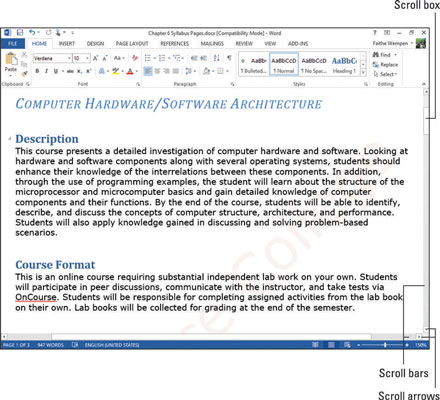
Прокручування документа за допомогою смуг прокрутки не переміщує точку вставки, тому те, що ви вводите або вставляєте, не обов’язково відображатиметься в місці, яке відображається на екрані.
Ви також можете обійти, пересуваючи точку вставки. Коли ви це зробите, перегляд документа автоматично прокручується, щоб ви могли побачити щойно вибране місце. Ви можете перемістити точку вставки, клацнувши там, де потрібно, або за допомогою комбінацій клавіш.
Ось короткий опис того, як переміщувати документ за допомогою смуги прокрутки. Вони орієнтовані на Word, але подібні в Excel і PowerPoint:
Натисніть стрілку прокручування, щоб прокрутити невелику кількість у цьому напрямку. У Excel це один рядок або стовпець; в інших програмах точна сума змінюється за клік.
Утримуйте ліву кнопку миші, вказуючи на стрілку прокручування, щоб безперервно прокручувати в цьому напрямку, поки не відпустите кнопку миші.
Клацніть над або під полем прокручування, щоб прокрутити на весь екран у цьому напрямку, якщо документ достатньо високий/широкий, щоб у цьому напрямку був невідображений вміст.
Перетягніть поле прокручування, щоб швидко прокручувати в напрямку, у якому ви перетягуєте.
І ось короткий опис способів переміщення по документу за допомогою клавіатури:
Натисніть клавішу зі стрілкою, щоб перемістити точку вставки або курсор комірки в напрямку стрілки. Точна кількість руху залежить від застосування; наприклад, в Excel один клік стрілки переміщує курсор на одну клітинку. У Word стрілки вгору і вниз переміщують курсор на один рядок, а стрілки вправо і вліво — на один символ.
Натисніть Page Up або Page Down, щоб прокрутити на весь екран у цьому напрямку.
Натисніть «Додому», щоб перейти до лівої частини поточного рядка або рядка.
Натисніть End, щоб перейти до правого боку поточного рядка або рядка.
Натисніть Ctrl+Home, щоб перейти до верхнього лівого кута документа.
Натисніть Ctrl+End, щоб перейти до нижнього правого кута документа.
Усі програми Office мають команди масштабування, які можуть збільшити чи зменшити дані на екрані. Крім того, залежно від того, що ви робите з даними в певній програмі, ви можете виявити, що зміна представлення буде корисною. Деякі програми мають кілька режимів перегляду, між якими можна перемикатися; наприклад, звичайне подання PowerPoint підходить для редагування слайдів, а його подання сортувальника слайдів — для переупорядкування слайдів.
Масштабування змінює збільшення даних, що відображаються на екрані. Це не змінює збільшення самого вікна програми (наприклад, стрічки), а також не змінює розмір даних на роздруківках. Наближення збільшує збільшення, а зменшення зменшує його.
Кожна програма має власні уявлення, які підходять для роботи з унікальним типом контенту, який вона створює. Ви можете вибрати вигляд на вкладці «Перегляд» на стрічці або натиснути одну з кнопок швидкого доступу «Перегляд» у нижньому правому куті вікна програми.

Досліджуйте, як ефективно спілкуватися в чаті з колегами в Outlook Web App. Дізнайтеся про покрокову інструкцію та нові можливості для підвищення продуктивності.
Як заборонити Microsoft Word відкривати файли в режимі лише для читання в Windows. Microsoft Word відкриває файли в режимі лише для читання, що робить неможливим їх редагування? Не хвилюйтеся, методи наведено нижче
Як виправити помилки під час друку неправильних документів Microsoft Word Помилки під час друку документів Word зі зміненими шрифтами, безладними абзацами, відсутнім текстом або втраченим вмістом є досить поширеними. Однак не варто
Якщо ви використовували перо або маркер для малювання на слайдах PowerPoint під час презентації, ви можете зберегти малюнки для наступної презентації або стерти їх, щоб наступного разу, коли ви показуватимете їх, розпочали з чистих слайдів PowerPoint. Дотримуйтесь цих інструкцій, щоб стерти малюнки пером і маркером: Стирання рядків на одній з […]
Бібліотека стилів містить файли CSS, файли мови розширюваної мови таблиць стилів (XSL) та зображення, які використовуються попередньо визначеними основними сторінками, макетами сторінок та елементами керування в SharePoint 2010. Щоб знайти файли CSS у бібліотеці стилів сайту видавництва: виберіть «Дії сайту»→ «Перегляд». Весь вміст сайту. З’являється вміст сайту. Бібліотека Style знаходиться в […]
Не перевантажуйте аудиторію гігантськими цифрами. У Microsoft Excel ви можете покращити читабельність своїх інформаційних панелей і звітів, відформатувавши числа, щоб вони відображалися в тисячах або мільйонах.
Дізнайтеся, як використовувати інструменти соціальних мереж SharePoint, які дозволяють особам і групам спілкуватися, співпрацювати, обмінюватися інформацією та спілкуватися.
Юліанські дати часто використовуються у виробничих середовищах як мітка часу та швидкий довідник для номера партії. Цей тип кодування дати дозволяє роздрібним продавцям, споживачам та агентам з обслуговування визначити, коли був виготовлений продукт, а отже, і вік продукту. Юліанські дати також використовуються в програмуванні, військовій справі та астрономії. Інший […]
Ви можете створити веб-програму в Access 2016. Так що ж таке веб-програма? Ну, веб означає, що він онлайн, а додаток — це просто скорочення від «додаток». Користувацька веб-програма — це онлайн-додаток для баз даних, доступ до якого здійснюється з хмари за допомогою браузера. Ви створюєте та підтримуєте веб-програму у настільній версії […]
Більшість сторінок у SharePoint 2010 відображають список посилань навігації на панелі швидкого запуску ліворуч. Панель швидкого запуску відображає посилання на пропонований вміст сайту, наприклад списки, бібліотеки, сайти та сторінки публікації. Панель швидкого запуску містить два дуже важливі посилання: Посилання на весь вміст сайту: […]








